登录
- 微信登录
- 手机号登录
微信扫码关注“汇帮科技”快速登录
Loading...
点击刷新
请在微信【汇帮科技】内点击授权
300秒后二维码将过期
二维码已过期,点击刷新获取新二维码
登录
登录
其他登录方式
修改日期:2024-11-21 10:00
快速修改Excel【最后修改者】信息:推荐2个方法。
如果最后修改者信息错误地指向了这位并未真正承担责任的成员,则可能会导致不必要的误会和责任推诿。这种情况不仅影响项目效率,还会损害团队合作氛围。因此,为了确保责任归属清晰,项目负责人或文件管理员应在确认所有修改内容准确无误后,根据实际情况调整最后修改者信息。
以下我们将详细介绍几种高效的方法来修改Excel文件的最后修改者信息,帮助您有效解决此类问题,维护团队协作的良好秩序。

轻松批量修改Excel文件最后修改者:只需几个简单的步骤!今天我们要介绍一款实用的电脑软件,它可以帮助你轻松批量修改Excel文件的最后修改者信息,大大提高工作效率!
步骤一:下载并安装软件
首先,你需要在官网下载这款软件并按照提示进行安装。安装完成后,软件图标会出现在你的桌面或程序列表中。
软件名称:汇帮元数据编辑器
下载地址:https://www.huibang168.com/download/ybpPhybrHzJu
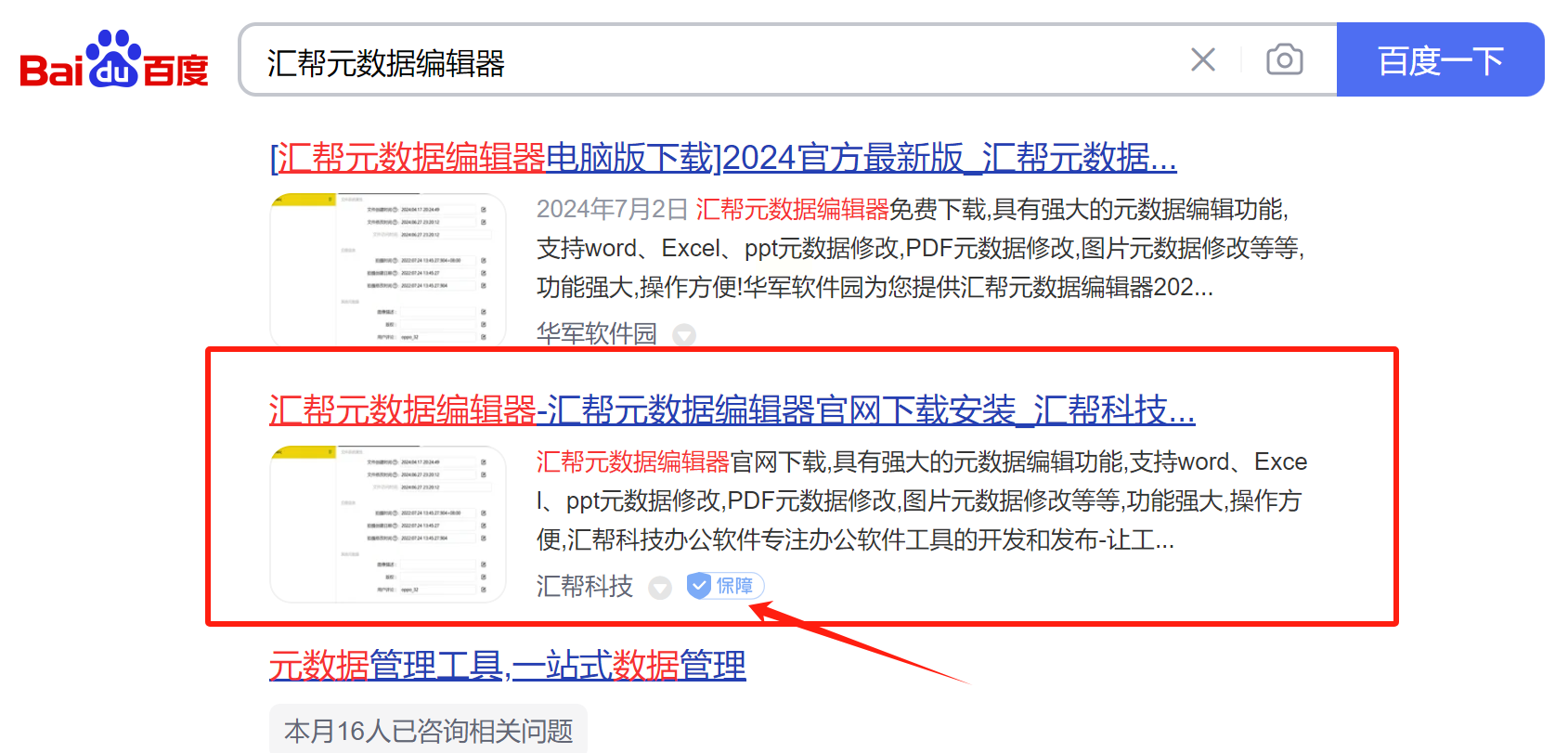

步骤二:打开软件界面
双击软件图标,即可进入主界面。你会看到多种文件元数据编辑选项,其中“Office文件属性编辑”是我们需要重点关注的选项。点击它后,软件将进入专门用于编辑Office文件属性的页面。
步骤三:添加需要修改的文件
点击“添加文件”按钮,选择你需要批量修改最后修改者的Excel文件。也可以直接将文件拖放到软件界面中进行添加。这款软件不限制文件的内存大小和数量,可以一次性处理多个Excel文件。
步骤四:修改最后修改者信息
在软件界面中,找到“最后修改者”这一项。点击其右侧的编辑按钮,会出现一个弹框窗口。在这个弹框中,你可以输入你想要设置的新修改者名称。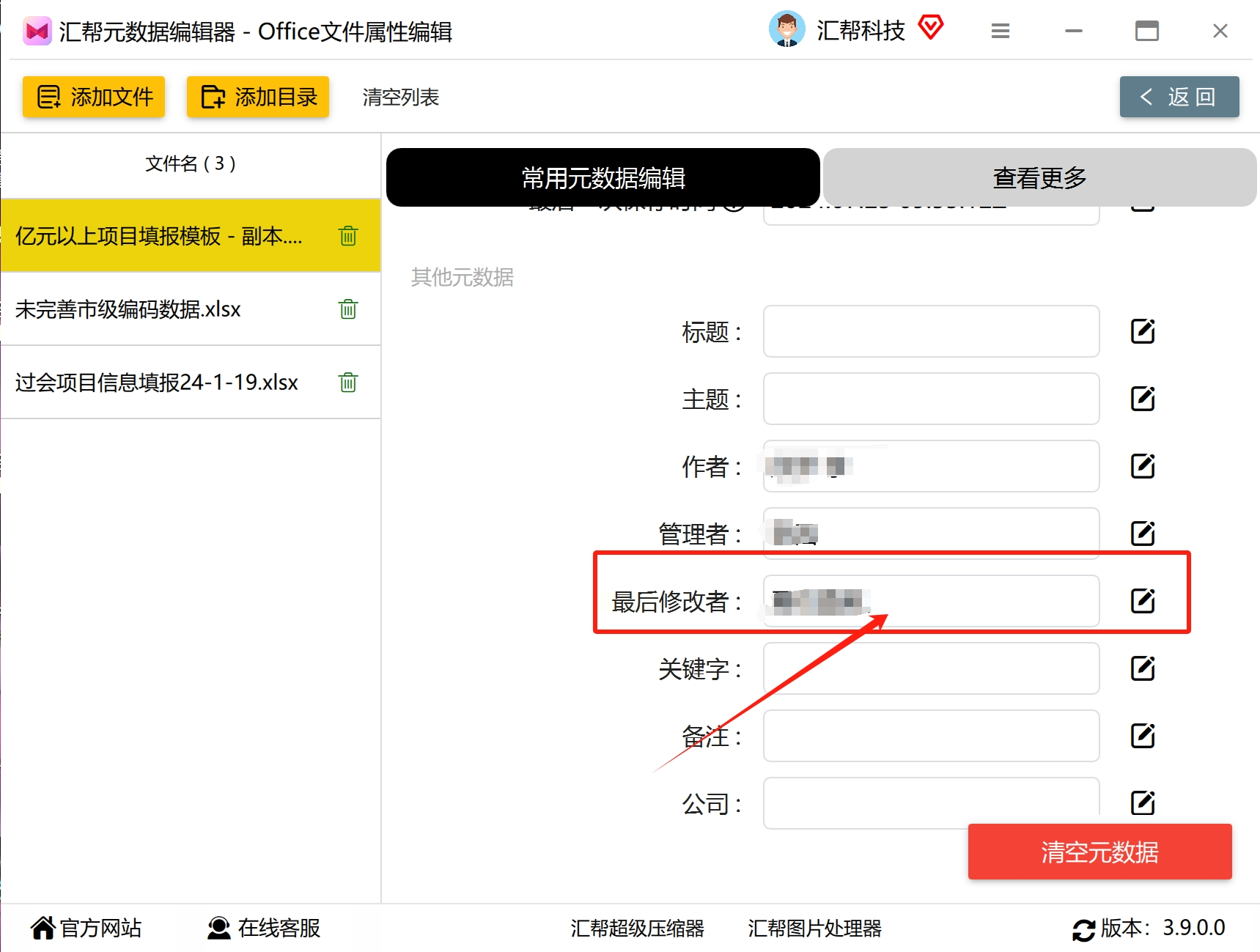
步骤五:批量保存修改
点击弹框底部的“保存到所有文件”按钮,软件将会将新修改者的信息应用于所有已添加的文件。完成操作后,你只需再次打开这些Excel文件,就能看到最后修改者已经成功更改为你输入的新名称了!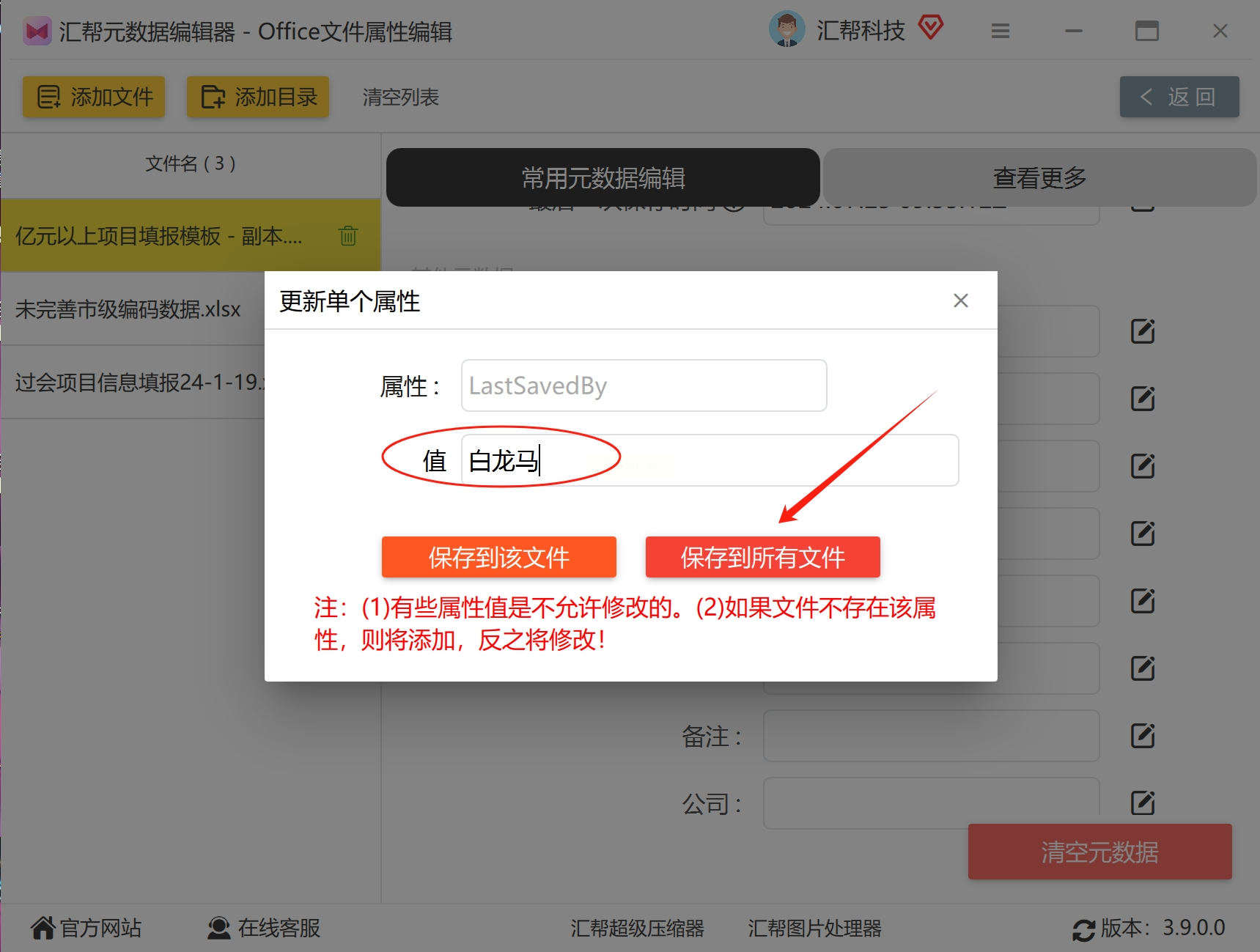
这款软件不仅可以修改Excel文件的最后修改者,还可以编辑其他元数据信息,如文件作者、创建日期等。它简单易用,功能强大,是处理大量Excel文件时必备的工具!
打开你的Excel文件,让我们来修改一下这个文档的最后保存者信息。
首先,你需要在 Excel 文件界面顶部菜单栏中找到并点击“文件”选项。这会打开一个新的窗口,里面包含各种操作选项。接下来,在你看到的“文件信息”区域内,寻找并点击“信息”。
现在你来到了文件信息窗口。在这个窗口里,你会看到许多选项,例如“属性”、“权限”等等。我们需要的是 "属性" 这个选项。在 “属性” 下方,你会发现一个叫做 "最后保存者" 或 “最后修改者” 的字段。这个字段显示了上次保存该文档的人员姓名或用户名。
点击 "最后保存者" 字段旁边的文本框,这时你可以编辑上一次保存该文件的人员姓名或用户名。
请谨慎输入你期望在文件属性中显示的最后一次保存者的信息。完成后,不要忘记点击窗口右上角的“保存”按钮来确认你的修改。
这样就完成了! 你现在已经成功地修改了 Excel 文件的最后保存者信息。
如何妥善处理 Excel 文件中的最后修改者信息成为了重要考量。其影响范围从团队协作到知识产权维护,涉及多方利益和风险控制。
数据安全角度: 最后修改者信息可能成为追踪敏感信息泄露的线索。在跨部门或与外部合作伙伴共享文件时,将此信息匿名化或使用通用标识能够有效降低个人隐私暴露风险。
版权保护角度: 文件最后修改者的信息可能间接反映出其编辑历史和权属关系。 在外部共享文件过程中,明确约定版权归属和修改权限至关重要。必要时,修改最后修改者信息有助于维护自身合法权益,并提高版权维权的效率。
总之,Excel 文件中最后修改者的信息并非一成不变的必要元素。 应根据具体情况权衡利弊,选择合适的方式进行处理,以实现数据安全、版权保护和协作效率的平衡。
如果想要深入了解我们的产品,请到 汇帮科技官网 中了解更多产品信息!
没有找到您需要的答案?
不着急,我们有专业的在线客服为您解答!

请扫描客服二维码